اخبار فناوری روز اینترنت آموزش قدم به قدم پرینت گرفتن با گوشی هوشمند و تبلت از سیستم عامل اندرویدی بدون استفاده از کامپیوتر آموزش پرینت …
اخبار فناوری روز اینترنت آموزش قدم به قدم نحوه پرینت گرفتن با گوشی هوشمند و تبلت از سیستم عامل اندرویدی بدون استفاده از کامپیوتر، چگونه مستقیم از گوشی هوشمند بدون کامپیوتر پرینت بگیریم .

آیا می توان با گوشی هوشمند و بدون کامپیوتر پرینت بگیریم؟ | آموزش پرینت عکس از گوشی هوشمند بدون کامپیوتر + عکس
برخی از کاربران از کارت های حافظه اضافی در پرینتر ها به عنوان مکان های
ذخیره سازی استفاده می کنند و برای این منظور باید کارت را قرار داده و
مطمئن شد رایانه درایوهای پرینتر فعلی را دارد .
رایانه باید این حافظه را به عنوان ذخیره سازی خارجی شناسایی کند .
برخی از آنها فلش یا حافظه ای جز گوشی خود برای جابجایی آن برای گرفتن
پرینت ندارد و فایل را در گوشی خود نگهداری می کنند .
بدون کامپیوتر پرینت بگیرید
اخبار فناوری روز اینترنت بسیاری از افراد فکر می کنند که برای گرفتن پرینت حتما نیاز به یک کامپیوتر هست ،
در صورتی که شما می توانید فایل ها را از روی گوشی و یا تبلت خود پرینت بگیرید .
خبر خوب اینکه از دستگاه اندرویدی خود می توانید ساده تر از همیشه پرینت بگیرید .
امر پرینت کردن از طریق کلود گوگل نیز ممکن است .
تنظیمات گوشی برای پرینت گرفتن چیست؟
برای اینکه بتوانید وارد تنظیمات گوشی خود برای پرینت گرفتن شوید:
ابتدا در نوار نوتیفیکیش ها وارد قسمت setting شوید .
این قسمت در کنار اکانت کاربری با نماد چرخ دنده مشخص است .
پس از وارد شدن به setting سمت راست یک علامت ذره بین برای جست و جو وجود دارد .
در قسمت جست و جو عبارت Printing را تایپ کنید.
در صفحه جدیدی که می بینید، لیستی از سرورهایی که می توانید به آن متصل شوید و پرینتر خود را انتخاب کنید وجود دارد.
معمولا گزینه گوگل کلود پرینت (Cloud Print) تقریبا در تمام دستگاههای اندرویدی یک گزینه مشترک است اما سایر گزینه ها نظیر Samsung Print Service Plugin، Xerox print، mobile printer share بخشهای اختصاصی هستند
که شاید سرویس آنها در دستگاه اندرویدی شما ارائه نشود. برای مثال دو مورد آخر در گوشی های سونی موجود است.
اگر می خواهید لیست پرینترهای همگام شده با دستگاه خود را ببینید گزینه Cloud Print را بزنید.
سپس بر روی نماد سه نقطه کلیک کرده و add printer را کلیک کنید. برای اینکه پرینتر توسط دستگاه گوشی شما شناسایی شود، باید آن را به یک وای فای مشترک متصل کنید.
با انتخاب پرینتر و ارسال فایل به آن می توانید به راحتی فایل خود را پرینت بگیرید.
تیم آموزشی داده پردازی گیلان نوین
منبع : کالاسودا




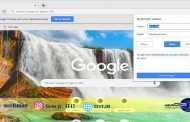






18 دیدگاه
ایرج
چطور با گوشی مستقیم پرینت بگیریم این یکی از مشکلات استفاده از گوشی هوشمند هست که آموزش پرینت مستقیم از گوشی خیلی مفید هست
شیوا کرمی
آموزش پرینت عکس از گوشی هوشمند همیشه برام جای سوال بود ممنون از آموزش های کاربردی و آموزش کامپیوتر
مجتبی
اخلار فناوری روز گوشی و اخبار فناوری روز دنیا یکی از علاقه مندی ها منه
خبرگزاری
ایمنا خبرگزاری شهری ایران
اخبار فناوری روز ایران
پربازدیدترین اخبار هفته گذشته
سرویس کلانشهرهای خبرگزاری ایمنا را در این بسته خبری
بخوانید. سخنگوی دولت به ممانعت آمریکا از صدور روادید
اعضای تیم ملی کشتی واکنش نشان داد.
با توجه به وضعیت کرونایی برخی شهرستان
ها، کلاسهای فردا شنبه شانزدهم بهمن ماه همچنان به شکل غیرحضوری…
اواسط دی ماه امسال بود که کمیته ملی مقابله با کرونا تزریق واکسن برای کودکان ۵
تا ۱۱ سال را الزامی اعلام کرد.
تایید نوع واکسن این گروه سنی به عهده
سازمان غذا و دارو گذاشته شد و اعلام شد هر واکسنی که توسط این کمیته تایید شود
برای تزریق به کودکان مصوب خواهد شد.
معاونت امور مطبوعاتی و اطلاع رسانی وزارت فرهنگ و ارشاد اسلامی، طی اطلاعیهای، شرایط عضویت اصحاب رسانه در
«سامانه جامع رسانههای کشور»
و چگونگی بهرهمندی اعضا از تسهیلات و خدمات جدید
«صندوق اعتباری هنر» را تشریح کرد.
علیرضا دبیر در نامهای به رئیس فدراسیون کشتی آمریکا، عدم امکان حضور ایران برای
انجام مسابقه دوستانه تیم به تیم با تیم
کشتی آزاد این کشور در تاریخ ۲۳ بهمن…
از زمان تاسیس جمهوری خلق چین
در سال ۱۹۴۹ میلادی، حزب کمونیست چین به تنهایی کنترل
دولت را در دست داشت و دبیر کل به عنوان رهبر ارشد حزب کشور را اداره میکرد.
آموزش شبکه
نیویورک- ایرنا- مجلس نمایندگان آمریکا روز
جمعه به وقت محلی همزمان با آغاز بازی های المپیک زمستانی در پکن، لایحه چند میلیارد دلاری رقابت با
چین را با هدف افزایش رقابت میان دو کشور و افزایش تولید تراشه های الکترونیکی
… امان الله پاپی ورزشکار موفق و مدال
آور خوزستانی در رقابت های دو
و میدانی پاراچهانی و پارالمپیک، امروز پانزدهم بهمن ماه
مدال نقره مسابقات پاراجهانی
۲۰۱۹ خود را به خانواده شهید قربانی
از شهید مدافع حرم تقدیم کرد.
تهران- ایرنا- رهبر جریان حکمت ملی عراق نسبت به کوتاهی در حق سازمان بسیج مردمی این
کشور هشدار داد و با مهم خواندن مساله فلسطین، نسبت به هرگونه عادی سازی رابطه با رژیم صهیونیستی مخالفت کرد.
سربداران – وزارت دفاع عراق از هلاکت هفت تروریست طی حمله هوایی در استان صلاح الدین خبر داد.
تعمیر کامپیوتر در رشت
سربداران – معاون بهداشتی دانشگاه علوم پزشکی بابل از عدم ضرورت سیتیاسکن در تشخیص و درمان اُمیکرون خبر داد.
سربداران – پیکر آیت الله شیخ “لطف الله صافی گلپایگانی” از مراجع
تقلید شیعه، صبح امروز در حرم مطهر امیرالمومنین علی (ع) تشییع و طواف داده شد.
خبرها حاکی است که درخواست ویزای آمریکای علیرضا دبیر
رئیس فدراسیون کشتی به خاطر اظهارات او در یک مصاحبه رد شده است.
افزایش ۳۰ درصدی عرضه مسکن استیجاری پس از مصوبه مجلس/ این قانون نرخ مسکن را نیز …
تمام حقوق این وب سایت متعلق به اتاق بازرگانی صنایع ، معادن و کشاورزی ایران است.
با تاسف خبر درگذشت فقیه عالیمقام و مرجع بصیر،
حضرت آیة الله آقای حاج شیخ لطف الله صافی گلپایگانی رضوان الله علیه را دریافت کردم.
تعمیرات انواع یخچال در کرج
تعمیر یخچال، تعمیرکار انواع یخچال فریزر
آب قرار داده شده از راه تخلیه پایین
صفحه به ظرف روی موتور یخچال انتقال
داده شده و توسط گرمای موتور تبخیر می شود.
برای جمع نشدن بیش از حد برفک هر چند ساعت یک بار این برفک ها
در اسرع وقت در موتور کمپرسور یا دستگاه
فشردن هوای یخچال ، آب می شوند.
که ۲۴ ساعته شما را در تعمیر لوازم خانگی پشتیبانی و
۹ ماه گارانتی می کند.
تهران سرویس کار نیز دارای نمایندگی تعمیر یخچال الجی و تعمیرات یخچال فریزر ال جی در تهران می باشد.
شما می توانید با تماس با شماره های تهران
سرویس کار برای تعمیرات یخچال فریزر ال جی اقدام
نمایید. ما تعمیرات انواع یخچال
فریزر، ساید بای ساید، یخچال
صنعتی و … را با قطعات اصلی و ارائه ضمانت تعمیر در
سراسر تهران انجام خواهیم داد.
یخ ساز یخچال امکان دارد که دچار خرابی گردد و در نتیجه نتواند تولید یخ نماید ، یا یخ های تولید
شده نا منظم و کوچک و بزرگ و یا
پوچ خواهند بود . همه ی این موارد نشان از خرابی یخ ساز دارد که
باید تعمیر گردد . می توانید با
آسودگی این فیلم را نگاه کرده و مشکل را رفع نمایید
. همچنان می توانید با متخصصین ما تماس گرفته و درخواست راهنمایی یا تعمیرات نمایید .
محمدی
من همیشه فکر می کردم بدون کامپیوتر نمی تون از گوشی هوشمند پرینت بگیرم ولی الان فهمیدم که به راحتی میشه بدون کامپیوتر هم میشه پرینتر گرفت
شهلا غلامی
اخبار فناوری واقعا فکر کردید میشه با گوشی هوشمند پرینت گرفت ، کاملا درسته میشه انجام داد
توشه
هزینه چاپ عکس از گوشی هوشمند
سعید
آموزش کامپیوتر خیل یخوبه همیشه یه چیزی داره که لازمه یاد بگیری و همیشه چیزی برای یاد دادن به دیگران وجود داره
گلنار
آموزش پرینت عکس گرفتن از گوشی هوشمند می تونه در بسیاری از موارد برای شما کاربردی باشه
سحر
مکانی هست که معرفی کنید تعمییرات پرینتر و کامپیوتر انجام یده
هاشم پور
من روش های مختلفی رو تست کردم بابت پرینتر و پرینت کردن از گوشی بدون استفاده از کامپیوتر خیلی جالب بود
جمال کرمی
خیلی دنبال اون بودم که از گوشی مستقیم پرینت بگیرم
آموزش پرینت مستقیم از گوشی هوشمند یه کار عالی و کاربردی بود
زهرا
آموزش پرینت از گوشی هوشمند بدون کامپیوتر همواره یکی زا بهترین آموزش های هست که می تونه برای هرکسی مفید باشه
تورج
آموزش تصویری پرینت عکس از گوشی هوشمند رو هم برامون بذارید
ممنون از تیم آموزشی تون
پیمان
آیا بدون اتصال گوشی هوشمند به پرینتر میشه پرینت گرفت
میبد
اخبار فناوری و توضیحاتت تون خیلی خوب بود پرینت از گوشی هوشمند بدون کامپیوتر یکی از بهترین آموزش های بود که میشد داد
خیلی کار راه اندازه اخبار دنیای تکنولوژی شما عالی بود
رحمت
همیشه برام سوال بود چطور با گوشی پرینت بفرستم و بتونم استاد داخل گوشی هوشمند پرینت بگیرم